「这是我参与11月更文挑战的第15天,活动详情查看:2021最后一次更文挑战」
连接方式:用IDEA自带的Database插件
IntelliJ IDEA集成了众多插件,方便开发者使用,使用其自带的Database模块就可以很方便的配置、连接到数据库。
先从菜单View→Tool Windows→Database打开数据库工具窗口,如下图所示:后续操作和Database Navigato类似
IDEA没有自带的DATABASE情况下
1.安装Database Navigato插件
2.选择数据源(以MySQL为例)
在IDEA中新建一个Java工程后,最右侧侧边栏会有个 Database 标签,点击此标签,然后点击+按钮 ,选择Data Source,选择MySQL,如果是其他数据源,选择其他对应按钮即可。
3.配置账户、密码信息
如上图所示,需要填写数据库账户信息,这里我的用户名User为root,由于是本地数据库,所以Host填写为localhost,端口Port为3306,Password填写用户名对应的密码即可,Database可以填写想连接的数据库名,也可以暂时不填,待连接上后再设置。填写以上所有信息后,点击Test Connection按钮,如果显示成功Successful,说明连接成功,点击OK按钮,配置完成。
4.连接成功后顶部会出现Navigate,左侧也会出现DB Browser,再点击左侧的DB Browser
扫描二维码关注公众号,回复:
13169765 查看本文章


5.编写SQL语句
点击左侧第七个按钮new consoles(注意选择好要操作的数据库)
解决连接时出现的时区问题(The server time zone)
方式一:在properties配置文件里加上serverTimezone=GMT%2B8
serverTimezone=GMT%2B8
url=jdbc:mysql://localhost:3306/jdbcstudy?serverTimezone=GMT%2B8&useUnicode=true&characterEncoding=utf8&useSSL=false
**方式二:打开命令行,设置MySQL时区为当前系统时区**
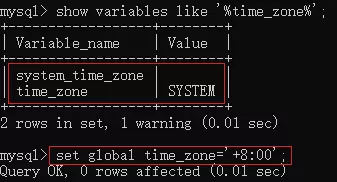
**方式三:修改MySQL配置文件my.ini**
在文件里加上 **default-time-zone='+08:00'**
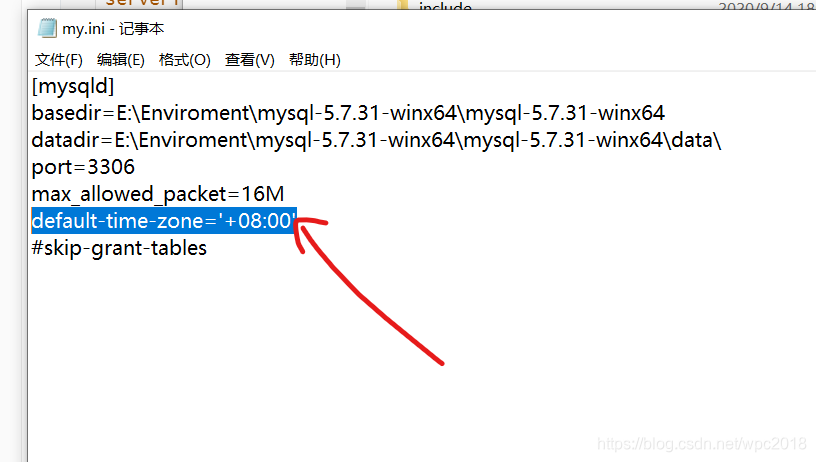
复制代码